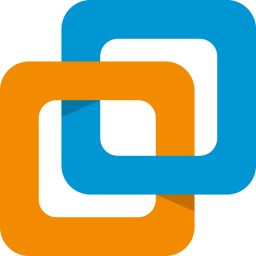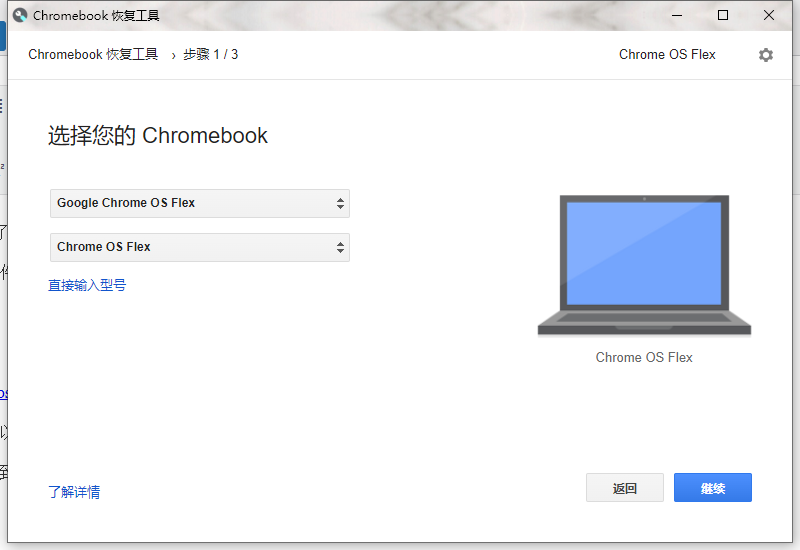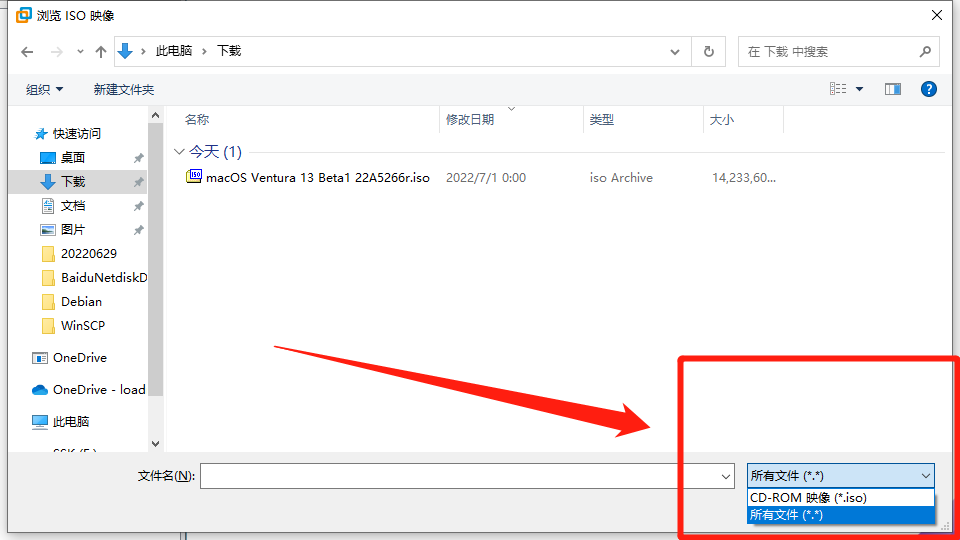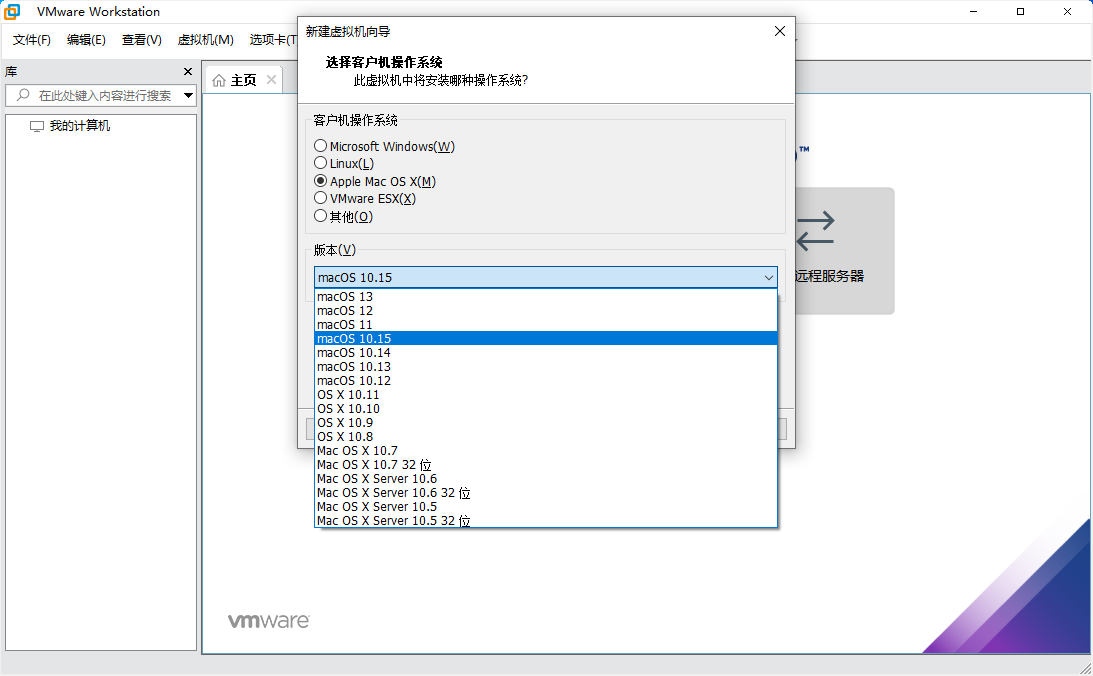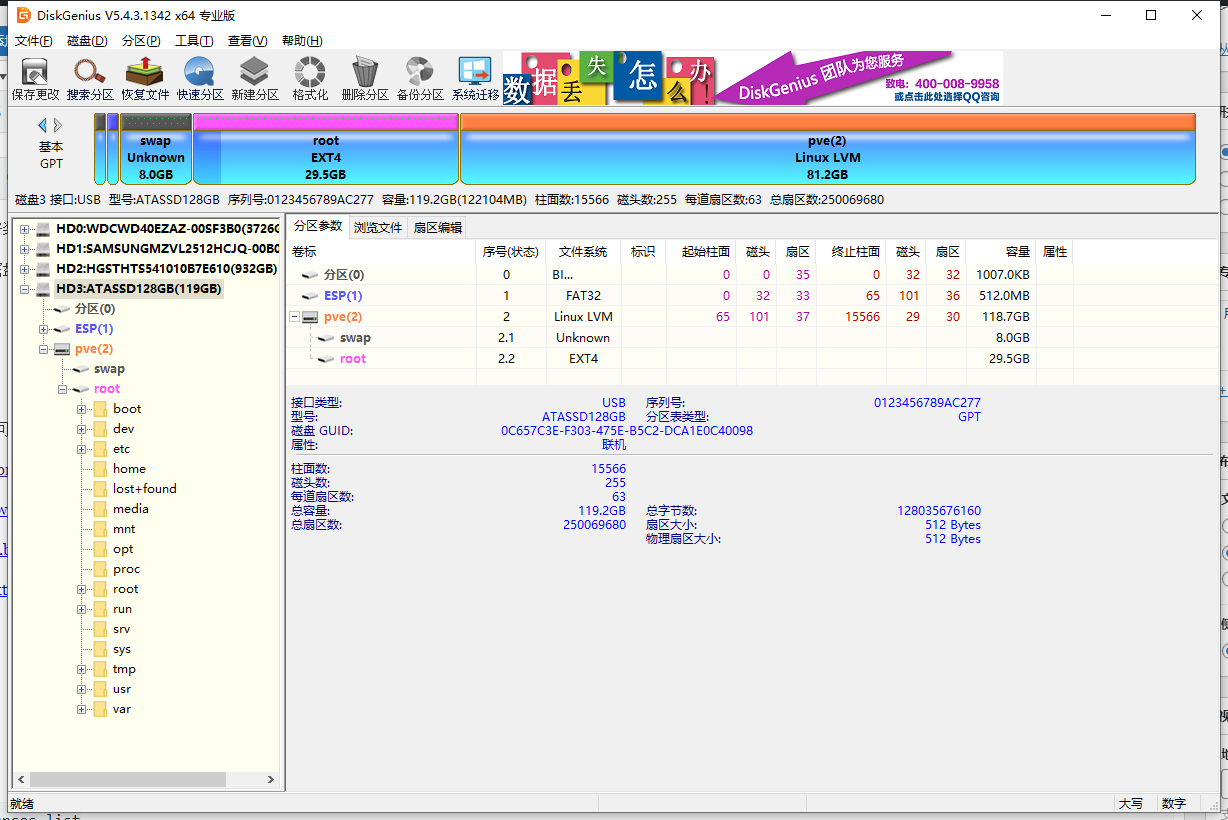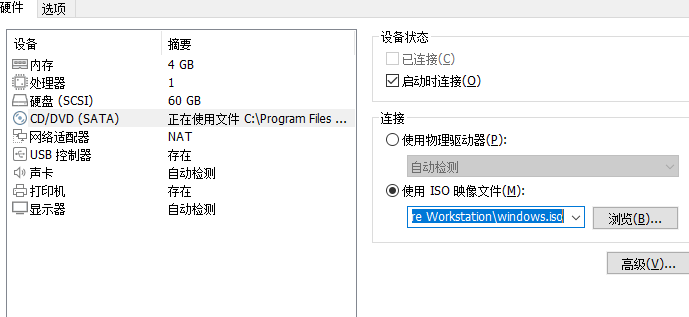2023 更新,自从macOS 13以后,甲骨文的VirtualBox总是安装失败,去用VMWare吧
新教程:https://www.mfpud.com/topics/11471/
之前介绍的都是VMWare虚拟机,今天介绍一个甲骨文的VirtualBox 虚拟机安装教程。
下载 VirtualBox 虚拟机和加强包
https://download.virtualbox.org/virtualbox/7.0.2/VirtualBox-7.0.2-154219-Win.exe
去主板BIOS里面,找到并开启虚拟化,英特尔的主板一般是 Intel VT-x 之类的名字,AMD的是 AMD-V之类的名字,找到,并设置为enb 启用。
进Win系统,打开任务管理器 (菜单栏右键,任务管理器,或者 Crtl + Alt + Del)
找到 性能 - CPU ,可以看到有没有开启,如图位置
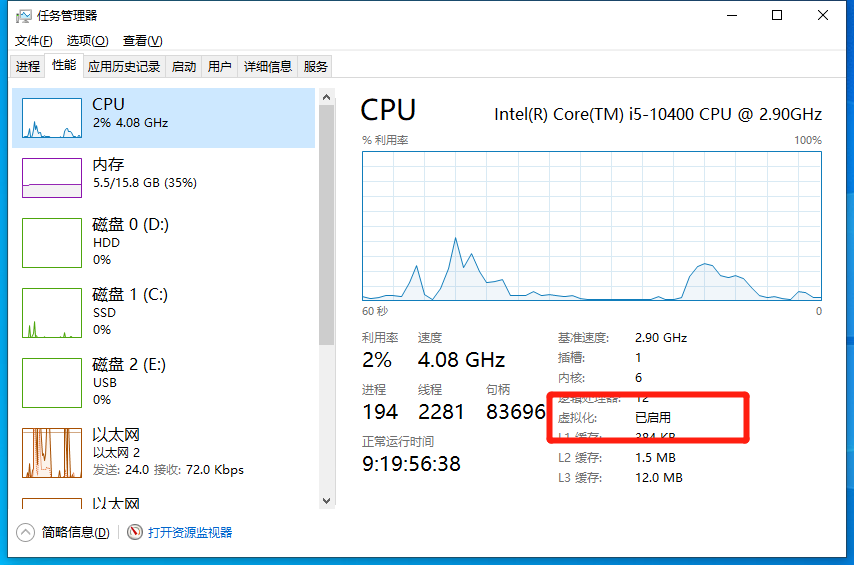
正常安装VirtualBox 虚拟机,安装完成后再双击安装拓展包
如果双击不能安装拓展包,打开桌面VirtualBox 虚拟机图标,找到左边的工具 - 工具的菜单 - 拓展 - Install 手动安装拓展包
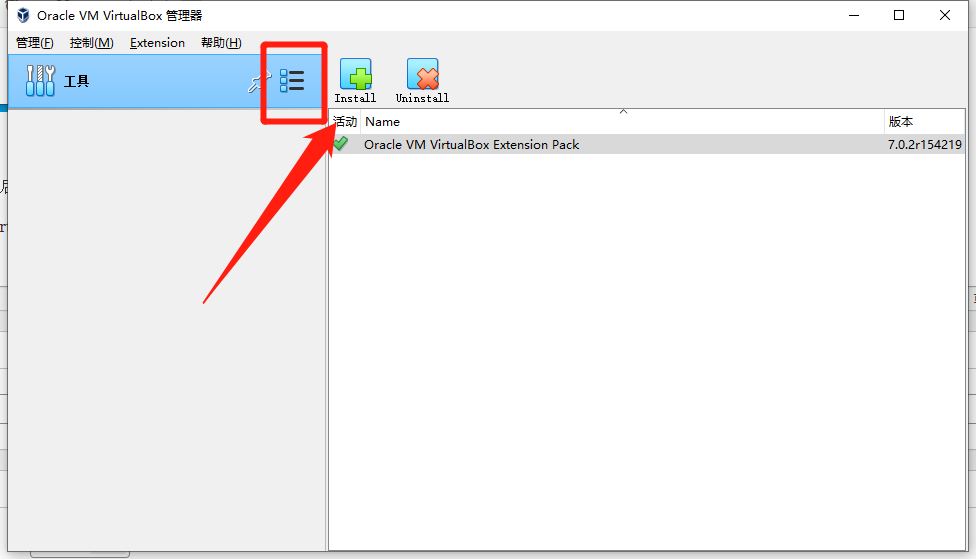
下载苹果的CDR或者ISO镜像
比如这里的:https://www.mfpud.com/macos/cdr/
接下来是创建虚拟机的部分了
打开VirtualBox 虚拟机,点新建虚拟机,点专家模式
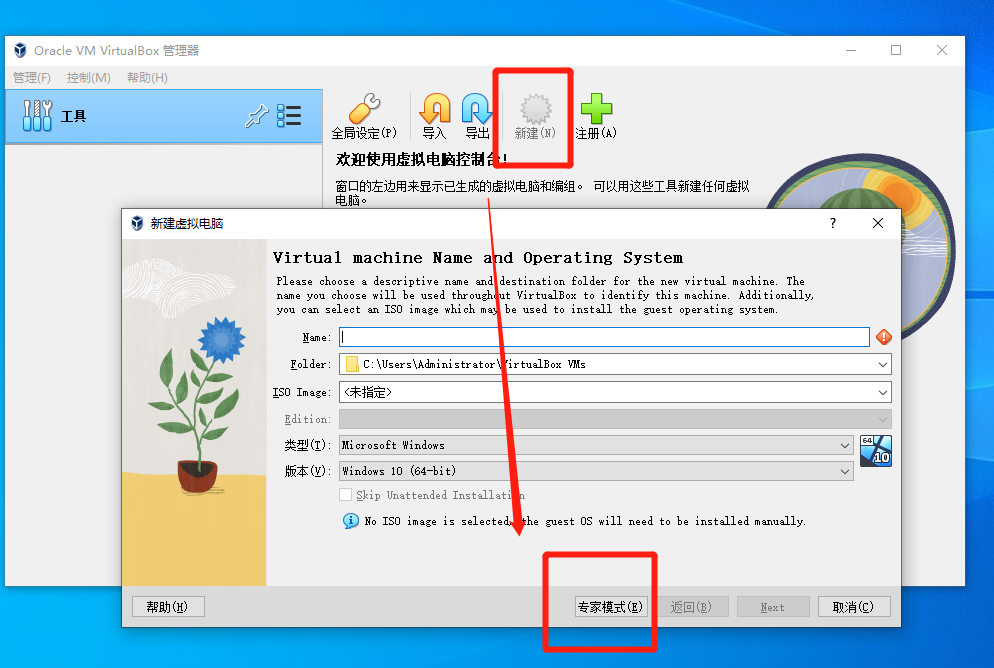
然后手动填写一些虚拟机信息,比如内存大小,CPU,硬盘类型和大小之类的,如图


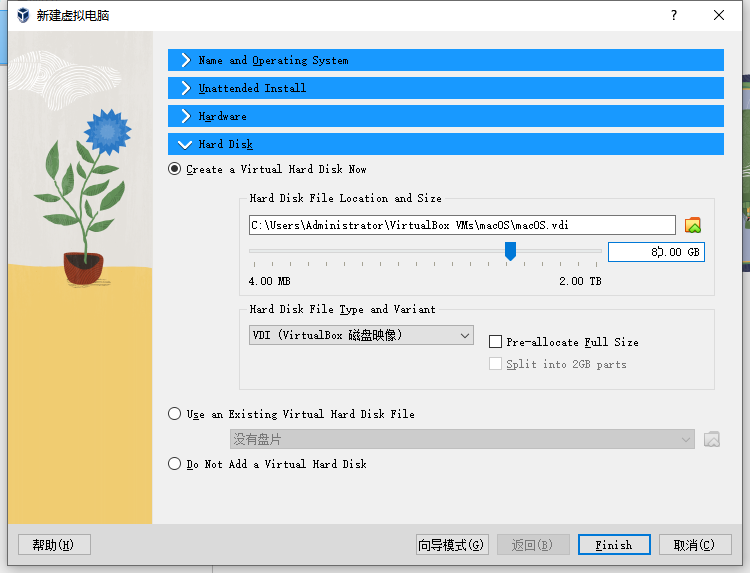
点Finish
再点击虚拟机设置,修改一些具体设置,比如删掉软驱,设置启动镜像,设置显存,开启USB3.0之类的。
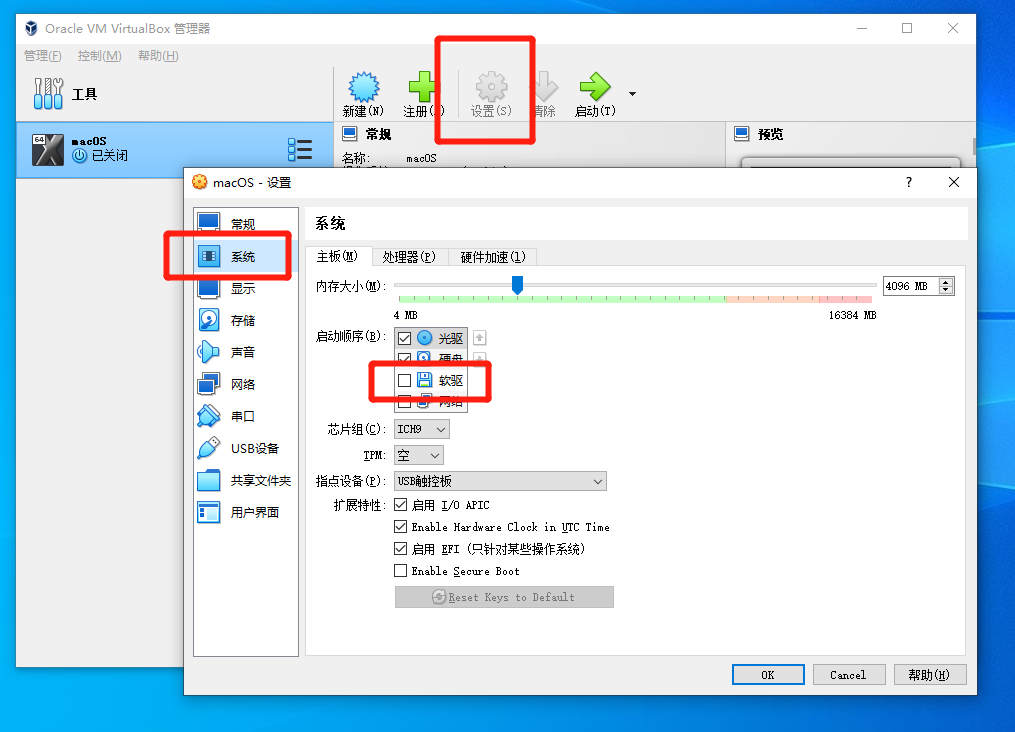
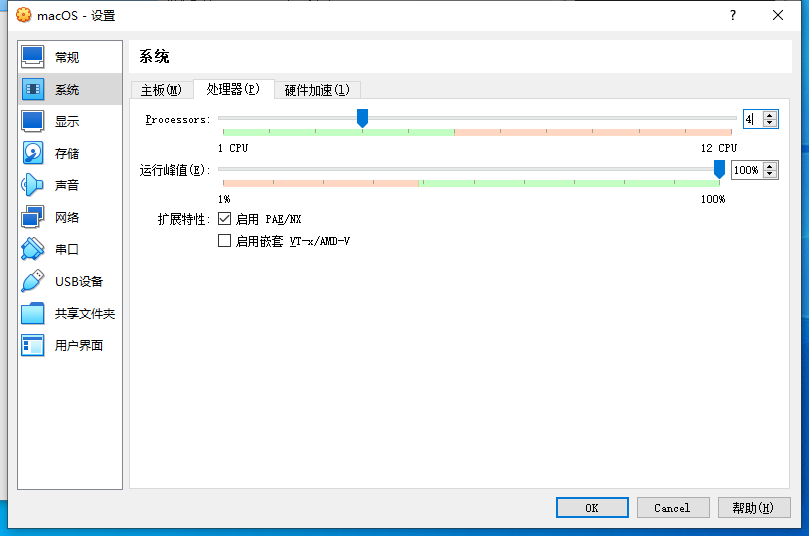

设置 - 存储 - 没有盘片这里点右边的 - 选择虚拟盘

当然,选择的虚拟盘就是下载好的cdr或者iso文件了
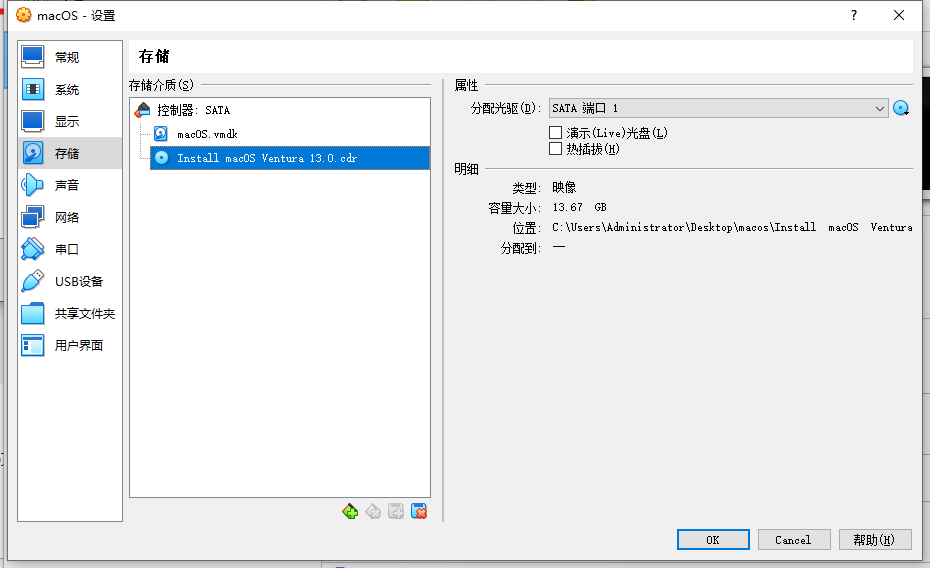
USB设置3.0

接下来,需要用管理权权限运行CMD,以及修改一些虚拟机设定
这个是英特尔处理器的代码
cd "C:\Program Files\Oracle\VirtualBox\"
VBoxManage.exe modifyvm "macOS" --cpuidset 00000001 000106e5 00100800 0098e3fd bfebfbff
VBoxManage setextradata "macOS" "VBoxInternal/Devices/efi/0/Config/DmiSystemProduct" "iMac19,1"
VBoxManage setextradata "macOS" "VBoxInternal/Devices/efi/0/Config/DmiBoardProduct" "Mac-551B86E5744E2388"
VBoxManage setextradata "macOS" "VBoxInternal/Devices/smc/0/Config/DeviceKey" "ourhardworkbythesewordsguardedpleasedontsteal(c)AppleComputerInc"
VBoxManage setextradata "macOS" "VBoxInternal/Devices/smc/0/Config/GetKeyFromRealSMC" 1
AMD的
cd "C:\Program Files\Oracle\VirtualBox\"
VBoxManage.exe modifyvm "macOS" --cpuidset 00000001 000106e5 00100800 0098e3fd bfebfbff
VBoxManage setextradata "macOS" "VBoxInternal/Devices/efi/0/Config/DmiSystemProduct" "iMac11,3"
VBoxManage setextradata "macOS" "VBoxInternal/Devices/efi/0/Config/DmiSystemVersion" "1.0"
VBoxManage setextradata "macOS" "VBoxInternal/Devices/efi/0/Config/DmiBoardProduct" "Iloveapple"
VBoxManage setextradata "macOS" "VBoxInternal/Devices/smc/0/Config/DeviceKey" "ourhardworkbythesewordsguardedpleasedontsteal(c)AppleComputerInc"
VBoxManage setextradata "macOS" "VBoxInternal/Devices/smc/0/Config/GetKeyFromRealSMC" 1
VBoxManage modifyvm "macOS" --cpu-profile "Intel Core i7-6700K"
在Win旁边搜索框搜索AMD,点击这里的 以管理员身份运行
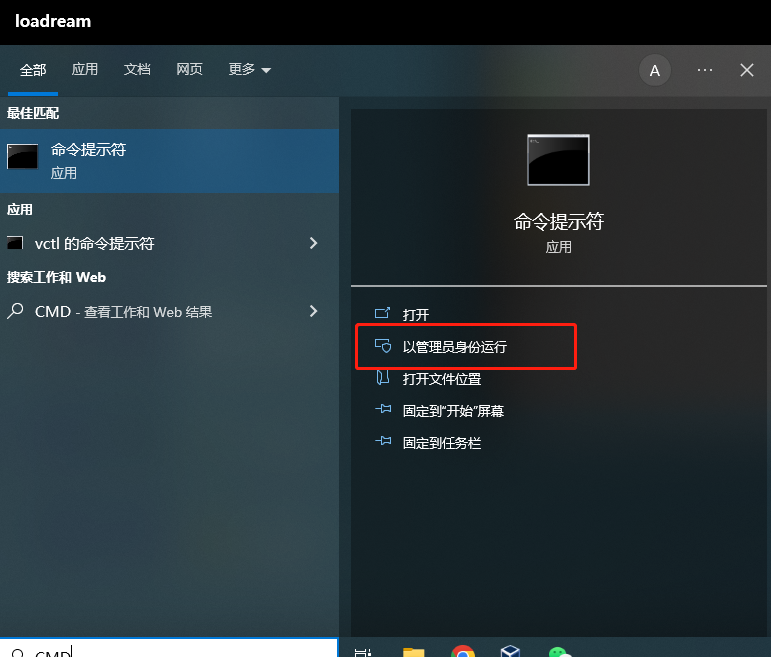
这个时候要关闭 Oracle VM VirtualBox 虚拟机软件,然后再依次一行一行的执行上面的代码,如图
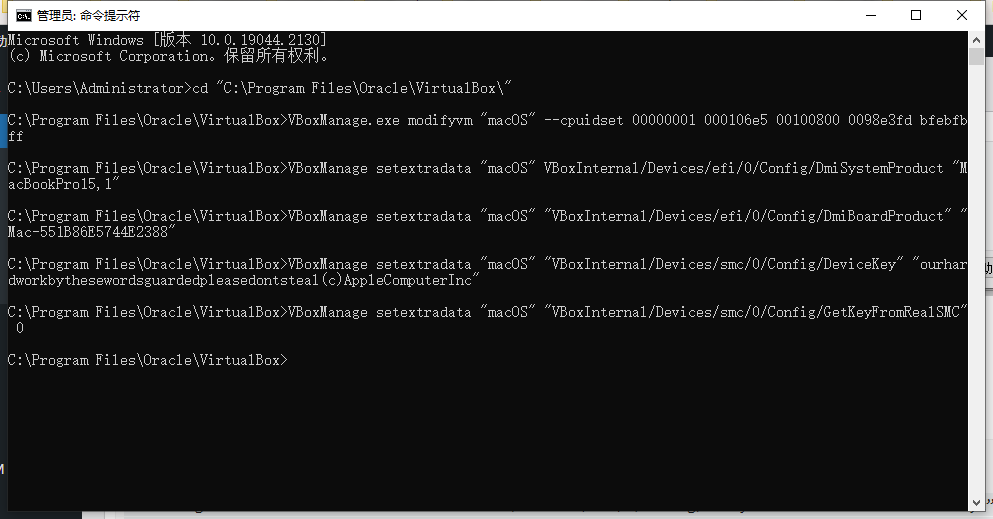
如上图,完成后,关闭CMD
运行 Oracle VM VirtualBox ,点启动

不出意外的话,等跑码结束,就可以看到安装界面了
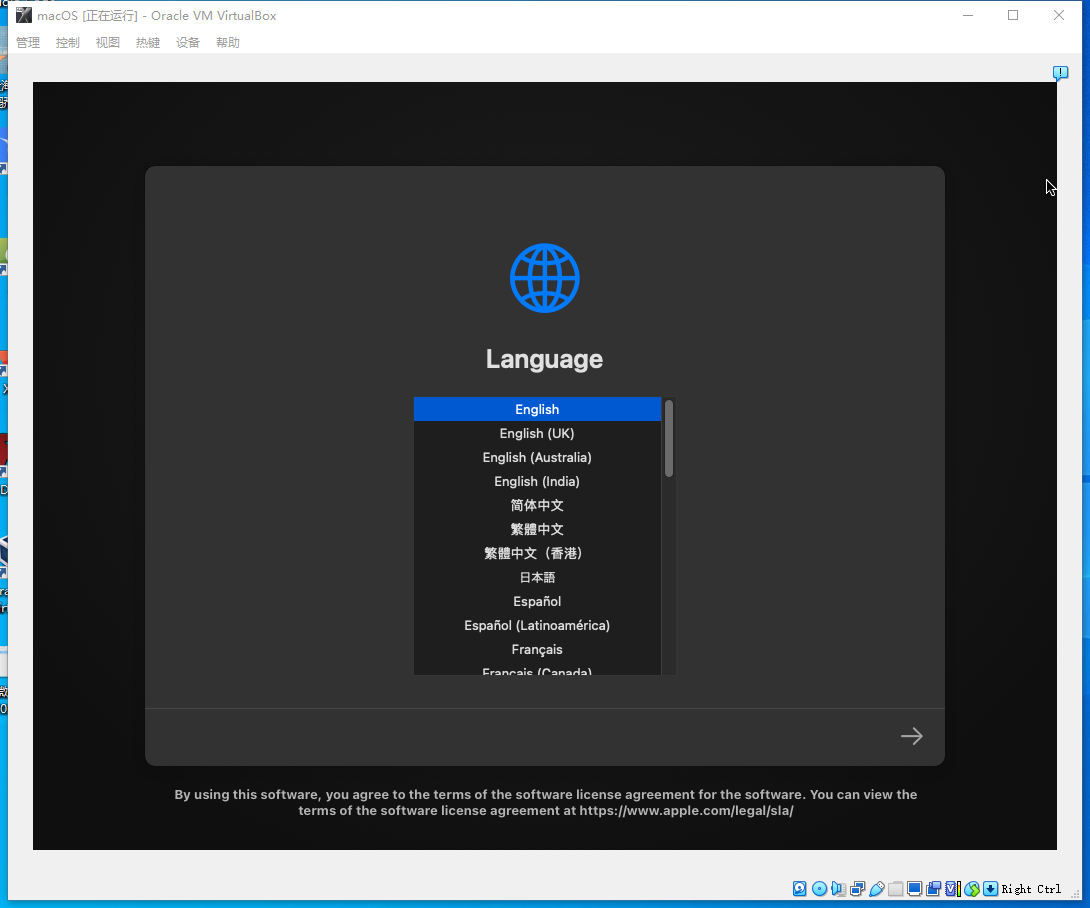
点简体中文,然后在这个界面,点磁盘工具
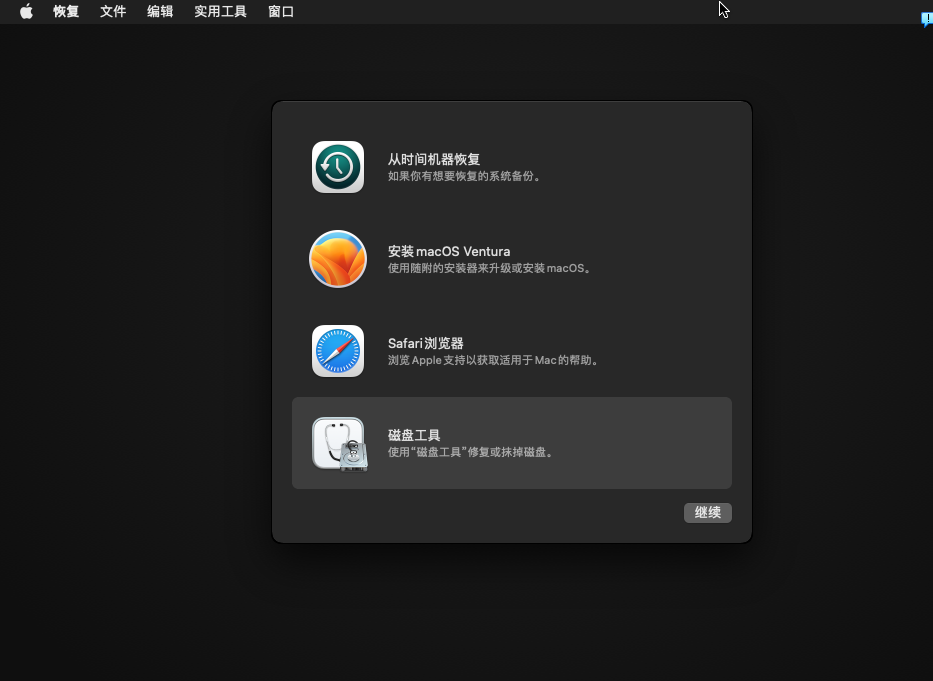
左边选中 VBOX HARDDISK Media,右边点抹掉,然后名字写 英文的,格式选APFS,如图
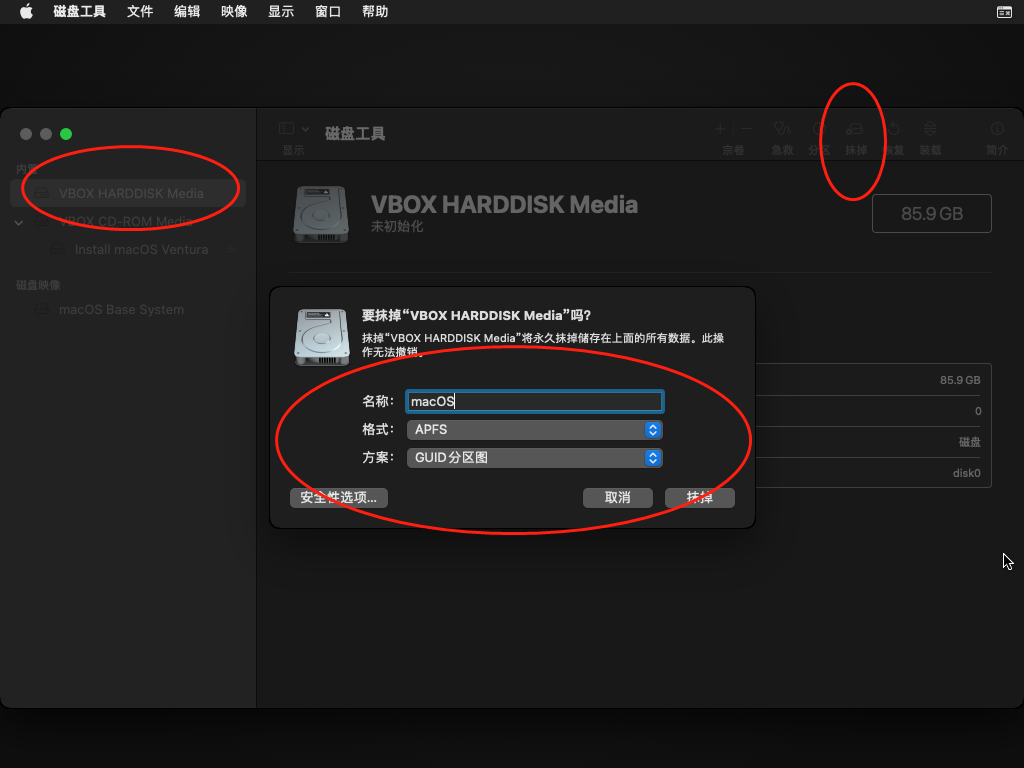
抹掉完成后,点磁盘工具的左上角的小红×,关闭磁盘工具,回到安装主界面,点击 安装macOS,然后继续,下一步,安装位置选刚才的抹掉的磁盘,如图

好了,剩下的就是耐心等待写入安装完成。
再然后就是重启到首次开机设置界面,基本上能跳过的就跳过,苹果ID也可以不用登陆,直接跳过。
剩下的自己研究着玩吧。